Jos haluat käyttää Androidia Windows-tietokoneellasi, emulaattoreista ei ole pulaa tänään. Niille, jotka ihmettelevät, on monia syitä, miksi saatat haluta käyttää Android-emulaattoria Windows-tietokoneellasi. Esimerkiksi Android-kehittäjät voivat korjata sovelluksiaan, pelaajat voivat nauttia Android-peleistä (kuten Android RPG-peleistä ja jopa parhaista Androidin gacha-peleistä) suuremmalla näytöllä, ja luettelo jatkuu. Android-emulaattorien ongelma on kuitenkin se, että monet niistä eivät yleensä toimi mainostetulla tavalla. Siksi kokeilin yli tusinaa emulaattoria tuodakseni sinulle 10 parasta Android-emulaattoria Windowsille vuonna 2022.
Parhaat Android-emulaattorit Windows 11 PC:lle (2022)
Tässä meillä on luettelossa parhaat Android-emulaattorit Windows 11:lle, mutta ne toimivat myös Windows 10:ssä, Windows 8:ssa, 8.1:ssä, 7:ssä ja XP:ssä. Voit siirtyä mihin tahansa emulaattoriin napsauttamalla alla olevaa linkkiä. Sen lisäksi alla olemme tarjonneet joitain vinkkejä ja teknisiä tietoja Android-emulaatiosta, jotta voit käydä sen läpi.
Sisällysluettelo
Luettelo parhaista Android-emulaattoreista Windows 11:lle
1. BlueStacks
BlueStacks on epäilemättä yksi parhaista Android-emulaattoreista, joita voit löytää Windowsista. Se ei kata vain pelaamista, vaan tavallisena käyttäjänä, jos haluat nauttia Android-sovelluksista Windows PC:llä, BlueStacks on loistava emulaattori käytettävissäsi. Vuosien varrella se on käynyt läpi monia parannuksia, ja nykyinen BlueStacks perustuu Android 7.1.2:een, joka on Nougat.
Yhtiö on luvannut tuovansa BlueStacks 5:n uudella pelimoottorilla, joka perustuu Oreoon. Sen lisäksi parasta BlueStacksissa on, että se voi toimia missä tahansa Windows-laitteistossa, olipa se sitten Intel tai AMD. Joten yhteensopivuusongelma on ratkaistu BlueStacksin kanssa.
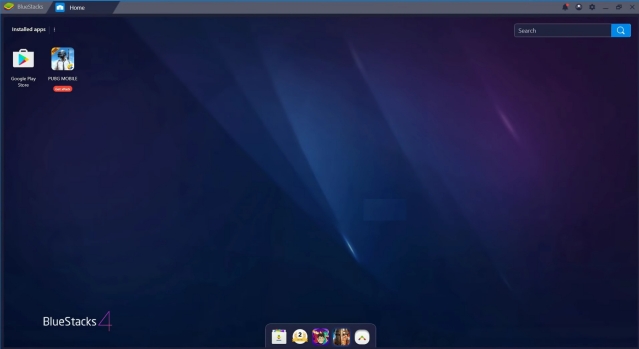
Lisäksi saumattoman Android-emuloinnin tarjoamiseksi Windowsissa BlueStacks on tehnyt yhteistyötä Samsungin kanssa tuodakseen Galaxy Storen alustalleen. Se on mahtavaa, eikö? Sen avulla voit käyttää useita laadukkaita Android-pelejä Windowsissa, mukaan lukien Fortnite, RAID, Sonic Forces ja paljon muuta.
Eikä unohdeta suorituskykyä. Yhtiö väittää, että BlueStacks on 6 kertaa tehokkaampi kuin tavalliset Android-puhelimet. Sen lisäksi se tarjoaa valikoiman ominaisuuksia, kuten moniinstanssin, avainkartoituksen ja tekoälypohjaisen pelimoottorin, jotka takaavat erinomaisen suorituskyvyn.
Se tukee myös vanhempia Windows-versioita, kuten 7 ja 8.1, mikä on hienoa. Yhdessä BlueStacks on yksi parhaista Android-emulaattoreista Windows 7:lle. Kaiken kaikkiaan, jos etsit parasta Android-emulaattoria PC:lle, BlueStacks on varmasti kärjessä.
Lataa: Ilmainen
2. Gameloop (Tencent Gaming Buddy)
Gameloop on toinen tapa kokea korkealaatuista Android-pelaamista Windows-tietokoneilla. Se on peliemulaattori, joka on kehitetty pelaajille, jotka haluavat pelata erilaisia Android-mobiilipelejä pöytätietokoneilla.
Saatat yllättyä huomatessasi, että Tencent on kehittänyt Gameloopin – aiemmin nimeltään Tencent Gaming Buddy – osana pöytäkone-mobiilipelikokeilua. Aluksi voit käyttää tätä alustaa vain PUBG Mobilen pelaamiseen PC:llä, mutta nyt Tencent on tuonut tuen valtavalle listalle Android-pelejä, jotka sisältävät myös Free Firen ja Call of Dutyn.
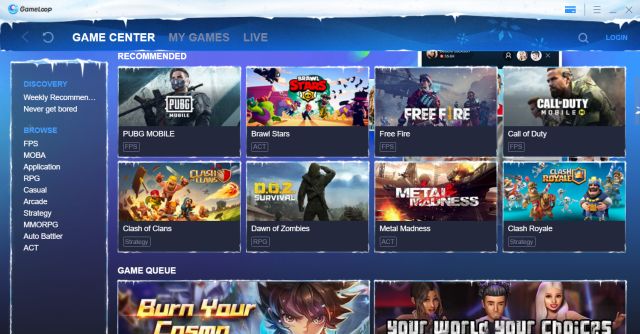
Lisäksi voit hankkia Google Play Kaupan asentamalla erillisen moduuli, joka on saatavana asennuksen sisällä. Käytännössä Gameloopin avulla saat Play Kaupan tuen ja kaikki suositut Android-pelit hiiren ja näppäinkartoituksen tuella.
Joten suoraan sanottuna, jos haluat Android-emulaattorin PUBG:lle ja muille Windows 11-peleille, Gameloop on paljon parempi ehdotus. Lisäksi se tukee näppäimistökartoitusta peleissä, kuten PUBG, mikä tarkoittaa, että voit helposti käyttää kosketusohjattua käyttöliittymää näppäimistön ja hiiren kanssa.
Lataa: Ilmainen
3. Android Studio
Jos olet kehittäjä, joka haluaa testata uutta Android-sovellustasi, miksi et pysyisi Googlen virallisessa Android-emulaattorissa? Emulaattori toimitetaan Android SDK:n mukana, ja se voidaan käynnistää suoraan Android Studiosta, joka on luultavasti paikka, jossa koodaat joka tapauksessa.
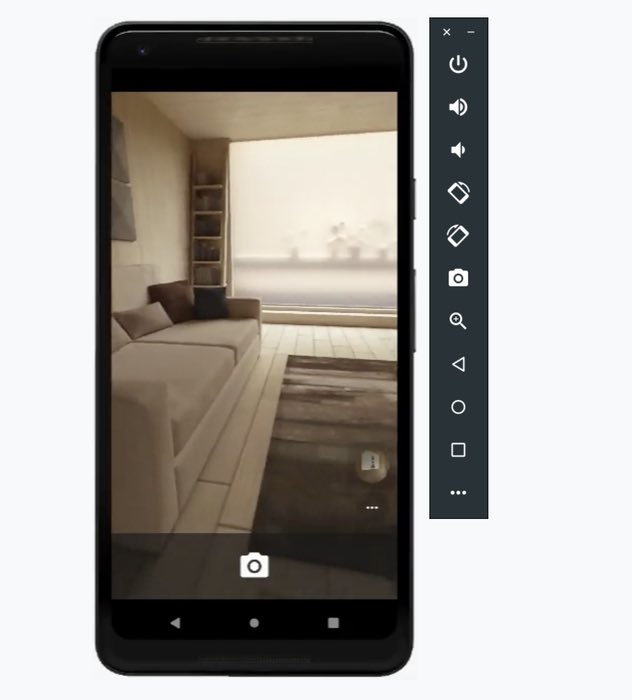
Se ei ole nopein emulaattori, mutta se on yksi harvoista, joilla on aina uusin ja paras Android-versio testattavaksi. Muista kuitenkin, että jos sinulla on halvempi tietokone, sinun on parempi käyttää eri emulaattoria, koska Android Studio-emulaattori voi olla erittäin hidas halvemmissa järjestelmissä. Sen lisäksi saat kaikki ominaisuudet, joita tarvitset sovellusten testaamiseen, mukaan lukien tuen eleiden simulointiin, kiihtyvyysanturiin, gyroskooppiin ja muihin.
Lataa: Ilmainen
4. LDPlayer
Jos etsit Android-emulaattoria Windows 11:lle, joka on optimoitu pelaamiseen, tarjoan sinulle kaupungin uusimman emulaattorin, LDPlayerin. Se on suhteellisen uusi, mutta LDPlayer on nopeasti noussut suosioon erinomaisen suorituskyvyn ansiosta.
Asensin sen AMD-käyttöiseen kannettavaan tietokoneeseeni ja se toimi moitteettomasti ilman virheitä. Se tarkoittaa, että emulaattori toimii mukavasti myös Intel-pohjaisissa Windows-tietokoneissa. Mitä tulee Android-versioon, LDPlayer toimii Android Nougatissa (7.1.2) paremman suorituskyvyn ja yhteensopivuuden takaamiseksi.
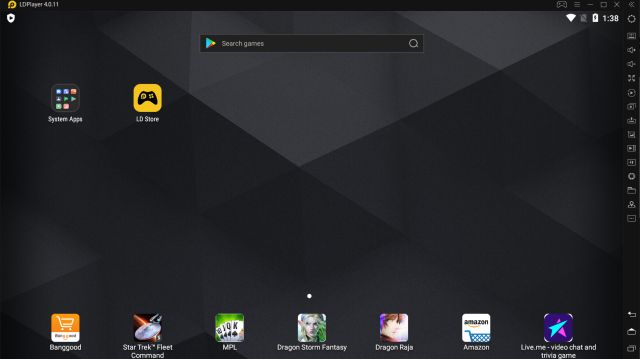
On myös sovelluskauppa peleille ja ne toimivat melko hyvin LDPlayerissä. Jos haluat parantaa suorituskykyä, voit myös hyödynnä virtualisointitekniikkaa Asetukset-sivulla.
Kaiken kaikkiaan sanoisin, että LDPlayer on ajan tasalla oleva Android-emulaattori, joka tarjoaa yksinkertaisen mutta silti tehokkaan Android-kokemuksen Windows-tietokoneissa, olipa kyseessä pelaaminen tai vain yleinen käyttö.
Lataa: Ilmainen
5. MEmu Play
MEmu Play on toinen mahtava Android-emulaattori Windowsissa, joka on viime aikoina saanut paljon vetoa. Yksittäisen tai jopa muutaman ominaisuuden nimeäminen on vaikea tehtävä, koska MEmussa on paljon hyödyllisiä ominaisuuksia.
Yksi emulaattorin näkyvimmistä ominaisuuksista on se, että se tukee sekä Intel-että AMD-suorittimia, mikä on hienoa yhteensopivuuden kannalta. Niin hämmästyttävältä kuin se kuulostaakin, mutta se on ominaisuus, jota ei ole saatavilla monissa Android-emulaattoreissa.
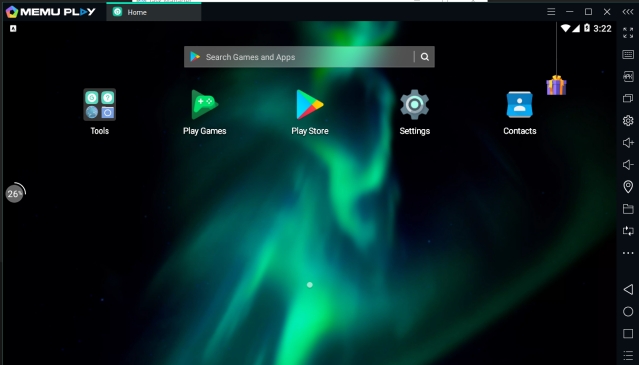
Tämän lisäksi emulaattorissa on mahdollisuus suorittaa useita sovelluksia ja Android-versioita kerralla. Lisäksi ohjelmisto perustuu oletusarvoisesti Android Nougatiin (7.1.2), ja se voi myös käyttää Kit Kat (4.4) ja Lollipop (5.0)-sovelluksia. Sen avulla voit myös käyttää kolmea eri ikkunaa kaikille kolmelle Android-versiolle.
Vaikka emulaattorissa on hienoja optimointeja pelaamista varten, se on mielestäni yksi parhaista Android-emulaattoreista myös tavallisille käyttäjille. Voit käyttää emulaattoria missä tahansa Windows-versiossa Windows 7-10 ja se on yhteensopiva sekä Intel-että AMD-suorittimien kanssa. Mitä muuta voit pyytää?
Lataa: Ilmainen
6. Nox Player
Jos etsit Windows-käyttöjärjestelmää Android-emulaattoria, joka tarjoaa monia muita ominaisuuksia kuin pelkkää pelaamista, Nox Player on täydellinen valinta sinulle. Olemme aiemmin arvioineet emulaattorin, ja onko siinä esiladattu lukuisia ominaisuuksia.
Pelauksen optimointi, ohjainten yhteensopivuus, mahdollisuus muuttaa Android-laitteen build.prop-tiedostoa ja täysin käyttäjäystävällinen käyttöliittymä ovat vain muutamia asioita, joissa Nox Player ylittää BlueStacksin ja muut Windows-emulaattorit.

Se perustuu Android Lollipop 5.1.1:een, mutta voit käyttää useita Android-versioita Nougatiin asti käyttämällä sen Multi-Drive-ominaisuutta. Mutta yksi tekijä, jossa Nox Player todella saavuttaa BlueStacksin, on kyky saada pääkäyttäjän oikeudet.
Jos olet koskaan yrittänyt juurruttaa BlueStacksia, tiedät, että se on työläs tehtävä. Mutta Nox Playerissa sinun täytyy vain ottaa asetus käyttöön ja pöh!-olet juurtunut. Näin yksinkertainen Nox Player on sinulle, ja uskon, että se on yksi parhaista Android-emulaattoreista Windowsissa.
Muista kuitenkin, että emulaattori oli sekaantunut kiista siitä, että se asensi bloatware-ohjelman käyttäjän valinnan vastaisesti. Tämän lisäksi helmikuussa 2021 NoxPlayerin Android-palvelin oli hakkeriryhmä kaappasi ja lisäsi haittaohjelmia käyttäjien tietokoneisiin. Nox on pyytänyt käyttäjiä asentamaan ohjelmiston uudelleen hyökkäyksen välttämiseksi. Suosittelen kuitenkin odottamaan jonkin aikaa ja kokeilemaan sitten käsiäsi Nox Playerilla, mutta vain jos sovellus on mielestäsi luotettava.
Lataa: Ilmainen
7. PrimeOS
PrimeOS ei ole Android-emulaattori sinänsä, vaan Android-käyttöjärjestelmä, joka toimii moitteettomasti millä tahansa Windows-tietokoneella hyödyntäen suorittimen ja grafiikkasuorittimen todellista tehoa. Periaatteessa, jos pidät Android-pelaamisesta, tämä eräänlainen virtuaalinen laite on paljon parempi vaihtoehto kuin emulaattorin asentaminen, koska se toimii suoraan laitteistolla ilman binäärikäännöstä. Lisäksi voit käyttää näppäimistökartoitusta pelataksesi helposti Android-suosikkipelejäsi PrimeOS:ssä. Voit harkita PrimeOS:ää vaihtoehtona Android x86-projektille.
Puhumattakaan, PrimeOS tuo myös Google Play Kaupan, joten voit asentaa ja pelata saumattomasti tuhansia pelejä. Siinä on myös oma DecaPro-pelikeskus, jonka avulla voit parantaa pelikokemustasi PC-asetuksissa. Parasta on, että voit myös käynnistää PrimeOS:n Windows 11:n kanssa pienellä vaivalla. Lyhyesti sanottuna, sanoisin, että intensiivisten Android-pelien pelaamiseen PrimeOS on paras alusta PC-tietokoneille.
Lataa: Ilmainen
8. Genymotion
Jos olet Android-kehittäjä ja etsit tapaa testata Android-sovelluksia virtuaalisesti Windows-ympäristössä, sinun kannattaa valita Genymotion. Se on suosittu Android-virtuaalilaite, erityisesti kehittäjille. Genymotion toimii offline-tilassa Windows-sovelluksen kautta ja pilvessä verkkoselaimen kautta, joten sinulla on paljon joustavuutta.
Lisäksi sinulla on monia vaihtoehtoja, sillä voit valita Android-alustan Android 4.1:stä uusimpaan Android-versioon. Tämän lisäksi voit asentaa Google Play Kaupan valitsemalla haluamasi GApps-paketin.
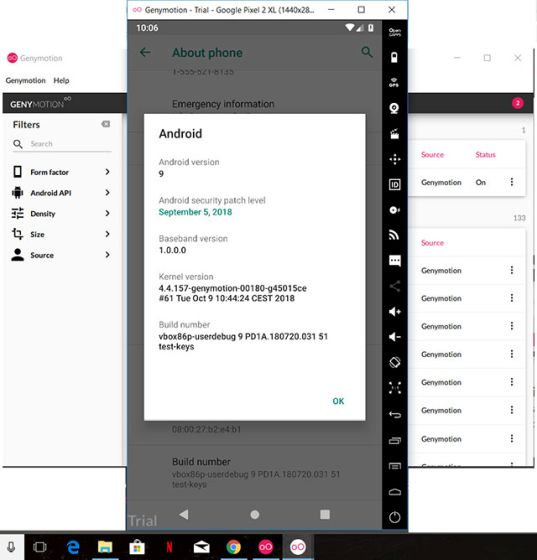
Kuitenkin Et voi asentaa pelejä, kuten Call of Duty tai PUBG, joten pidä tämä mielessä. Sen lisäksi parasta Genymotionissa on, että voit integroida sen Android Studioon Windows-tietokoneellasi.
Voit kehittää sovelluksesi sujuvasti valitsemallasi laitteella ja alustalla. Lopuksi totean, että jos haluat testata sovelluksia useissa Android-versioissa Windows-ympäristössä, käytä Genymotionia.
Katso Genymotion: (Ilmainen henkilökohtaiseen käyttöön, Desktop-paketti alkaen 136 $/vuosi)
9. ARChon
ARChon ei ole tyypillinen Android-emulaattorisi. Sen sijaan, että ARChon olisi järjestelmässäsi toimiva sovellus, se on pohjimmiltaan Chrome-sovellus. Tämä tarkoittaa, että tämä on Android-emulaattori, joka toimii Chromessa, kuten Chrome-sovellus tai jonkinlainen laajennus. Periaatteessa, kun asennat ARChonin tietokoneellesi, voit ajaa Android APK:ita suoraan tällä sovelluksella.
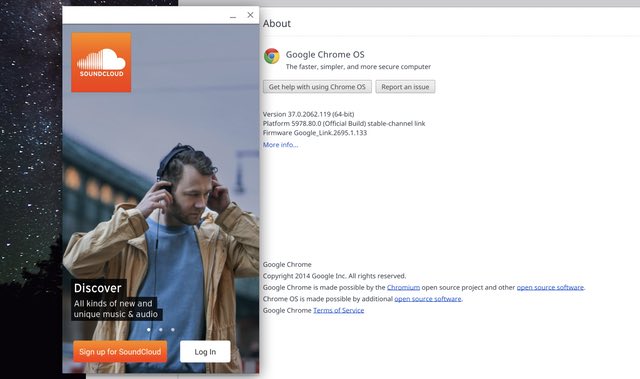
Se toimii Windowsin, Linuxin, macOS:n ja Chrome OS:n kanssa, koska loppujen lopuksi se käyttää vain Google Chromea. Lisäksi se on avoimen lähdekoodin sovellus, joka on saatavilla täysin ilmaiseksi, ja jos olet niin taipuvainen, voit jopa poistaa sen ja tehdä muutoksia koodiin, jotta se sopii paremmin tarpeisiisi. Kaiken kaikkiaan, jos etsit vain yksinkertaista Android-emulaattoria, joka voi käyttää Android-perussovelluksiasi ilman vaivaa, sinun tulee ehdottomasti tarkistaa tämä.
Lataa: Ilmainen
10. Bliss OS
Jos käytät paljon Android-emulaattoreita, miksi et harkitse Androidin kaksoiskäynnistämistä tietokoneellasi? Bliss OS antaa sinun tehdä sen, ja sitten sinulla on täysin toimiva Android-tietokone käsissäsi. Bliss OS sisältää lähes kaikki haluamasi ominaisuudet, mukaan lukien Widevine L3 DRM, mikä tarkoittaa, että voit helposti suoratoistaa Netflixiä uudelleen käytettävällä Android-tietokoneellasi.
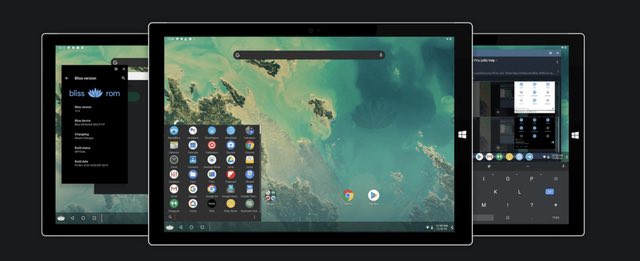
Pelaajille Bliss OS tukee näppäinkartoitusta, peliohjaimia ja profiileja. Voit siis pelata Android-suosikkipelejäsi helposti tietokoneellasi näppäimistön ja hiiren tuella. Tällä hetkellä Bliss OS:n vakaa versio on rakennettu Android 9:n päälle. Jos kuitenkin olet seikkailunhaluinen, voit testata myös Bliss OS 14:ää, joka perustuu Android 11:een ja on parhaillaan aktiivisessa kehitysvaiheessa.
Lataa: Ilmainen
Parhaiden Android-emulaattorien vertailu
Android-emulaattorit tai emulointi yleensä eivät ole mitään uutta. Se on pohjimmiltaan virtuaalikone, joka toimii Windowsin tai minkä tahansa muun alustan päällä – samanlainen kuin Windows, joka toimii virtuaalikoneessa Linuxissa tai Linuxia Chromebookissa. Teknisin termein sitä kutsutaan säiliöksi, joka on hiekkalaatikolla ja pidetään kaukana taustalla olevasta käyttöjärjestelmästä. Kuten me kaikki tiedämme, Android perustuu ARM-arkkitehtuuriin, joten Androidin jäljittäminen x86-64-koneella (Intel tai AMD) on hieman vaikeaa. Joten kehittäjät käyttävät jotain nimeltä QEMU tarjotakseen ARM:ia lennossa. Se on avoimen lähdekoodin projekti, joka suorittaa laitteiston virtualisoinnin kääntämällä ARM-binaaritiedostoja, jotka Intel-tai AMD-suoritin voi ymmärtää. Itse asiassa emulointi on parantunut niin paljon, että se tarjoaa nyt lähes alkuperäisen suorituskyvyn, jos sinulla on oikea laitteistomerkitys, jos prosessori tukee ydinpohjaista virtuaalikonetta (KVM), joka tunnetaan yleisesti nimellä Intelin VT-x. tai AMD-V. Lisäksi emulaattoreissa on kaikenlaisia Android SDK:ita ja riippuvuuksia, joten ne toimivat missä tahansa arkkitehtuurissa ilman ongelmia. Asenna Android-emulaattori on melko helppo tietokoneella. Emulaattorit tarjoavat sinulle EXE-tiedoston, joka voidaan ladata alla mainitusta linkistä jokaisen emulaattorin alla. Kun olet ladannut asennustiedoston (EXE), kaksoisnapsauta sitä ja se käynnistää ohjatun asennustoiminnon. Napsauta nyt”Seuraava”ja seuraa näytön ohjeita. Jotkin emulaattorit, kuten Nox ja MEmu, lataavat myös lisäkirjastoja asennuksen aikana. Kun asennus on valmis, avaa se ja kirjaudu sisään Google-tililläsi. Voit nyt asentaa pelejä Play Kaupasta tai mistä tahansa muusta lähteestä. Ensimmäinen vinkki, jonka annan ennen Android-emulaattorin käyttöä Windows PC:ssä, on varmistaa, että olet ottanut virtualisoinnin käyttöön BIOS-asetuksissa. Se on erittäin välttämätöntä, jos haluat nopeamman suorituskyvyn. Tämän lisäksi siirry emulaattorin Asetukset-sivulle ja ota käyttöön laitteistopohjainen kiihdytys. Tällä tavalla emulaattori hyödyntää virtualisointitekniikkaa. Tämän lisäksi, jos käytät ensisijaisesti Android-emulaattoreita pelaamiseen, siirry eteenpäin ja muokkaa näppäimistön ja hiiren asetukset haluamallasi tavalla. Poista seuraavaksi bloatware, joka on esiasennettu emulaattorin mukana. Se tekee suorituskyvystä paljon paremman. Lopuksi ja erittäin tärkeä asia, jos mahdollista, käytä toissijaista tiliä kirjautuaksesi sisään emulaattoriin. Emulaattorit ovat yleensä vanhentuneita ja käyttävät vanhempia käyttöjärjestelmäversioita yhteensopivuuden parantamiseksi. Se voi kuitenkin johtaa myös vakaviin turvallisuusongelmiin. Puhumattakaan, monet emulaattorit ovat louhineet bitcoinia taustalla (esimerkiksi Andy-emulaattori), joten pysy kaukana näistä ohjelmista. Jos olet huolissasi tilisi turvallisuudesta, sinun tulee suorittaa Google-tilisi suojaustarkistus välittömästi. Voit nyt asentaa ja asentaa käytä Android-sovelluksia Windows 11:ssä, joten et ehkä edes tarvitse Android-emulaattoria Windows 11-tietokoneellesi. Jos olet kiinnostunut näkemään, kuinka hyvin Android-sovellukset toimivat Windows 11:ssä, katso alla oleva videomme. Mikä on nopein Android-emulaattori PC:lle? Tällä hetkellä sanoisin, että Gameloop (Tencent Gaming Buddy) on nopein Android-emulaattori pelaamiseen. Tämän lisäksi LDPlayer on myös melko kevyt ja nopea. Huolimatta huippuluokan yhteensopivuudesta, en ole maininnut BlueStacksia, koska se on turvonnut liian monista ominaisuuksista. Mikä on paras Android-emulaattori? Jos sinulla on korkealuokkainen PC, BlueStacks on yksinkertaisesti paras Android-emulaattori. Toki se hidastaa tietokonettasi huomattavasti, mutta ominaisuuksien suhteen mikään ei voita BlueStacksia. Tämän lisäksi, jos etsit pelaamista, sinun on parempi käyttää Gameloop. Onko BlueStacks vai Nox parempi? Se riippuu tietokoneesi kokoonpanosta. Jos sinulla on tehokkaat tekniset tiedot (8 Gt RAM, i5 ja SSD), BlueStacks on parempi kuin Nox. Muutenkin Nox on varsin hyvä, mutta äskettäin sitä kritisoitiin bloatwaren automaattisesta asentamisesta. En todellakaan suosittelisi Noxia BlueStacksin sijaan. Onko Nox virus? On raportoitu, että Nox on asentanut bloatware-ohjelmia, kuten McAfee-ja Chromiumin, automaattisesti ilman käyttäjän lupaa. Se asensi myös Segurazon, haittaohjelmien torjuntapalvelun, joka havaittiin virukseksi. Sen jälkeen Nox vetäytyi tästä siirrosta, mutta toistaiseksi on sinun, haluatko käyttää emulaattoria. Miksi MEmu on niin hidas? Kuten ylempänä huomautin, MEmussa on kolme erilaista Android-versiota, jotka vaativat varmasti paljon resursseja. Jos et halua tällaista joustavuutta, suosittelen LDPlayeria. Se voi toimia melko hyvin jopa kunnollisissa koneissa. Riittääkö 4 Gt RAM-muistia PUBG-emulaattoreille? Yleensä 8 Gt:a suositellaan saumattoman kokemuksen saamiseksi pelatessasi PUBG:tä emulaattoreissa. Suurempi RAM-muisti varmistaa, että emulaattori ei jumiudu joidenkin Windows-taustatoimintojen vuoksi. Voit kuitenkin pelata PUBG:tä emulaattorilla, jossa on 4 Gt RAM-muistia, mutta älä odota hienoa kokemusta. Hidastaako emulaattori tietokonetta? Kyllä, varsinkin kun emulaattori on käynnissä taustalla. Suosittelen, että suljet emulaattorin manuaalisesti, kun olet lopettanut sen käytön. Voit lopettaa ohjelman tehtäväpalkin alla. Joten, tämä oli luetteloni parhaista Android-emulaattoreista, joita voit käyttää suorita Android-sovelluksia Windows-tietokoneellasi. Olitpa kehittäjä, joka haluaa testata sovelluksia, tai satunnainen käyttäjä, joka haluaa pelata joitain pelejä, löydät varmasti parhaan emulaattorin tarpeisiisi. Jos kysyt minulta henkilökohtaisesti, olen hakoteillä BlueStacksin ja Gameloopin välillä. Mutta kun ympärillä on niin monia hyviä vaihtoehtoja, sen ei välttämättä tarvitse olla sama sinulle. Mikä niistä on suosikkisi Android-emulaattorisi Windowsille? Soita kaksi senttiäsi alla olevassa kommenttiosiossa. 75 kommenttia Jos olet pelaaja, joka matkustaa ympäriinsä, saatat löytää itsesi tiukasta paikasta. Useimmat pelikomponentit toimivat, mutta tekevät niin vähintään muutaman kilon punnitsemisen jälkeen. No, kannettavien tietokoneiden valmistajat tunnustivat vuonna 2022 tarpeen […] Digitaalinen maailma on pohjimmiltaan liukas rinne vuonna 2022. Yksi väärä askel verkossa, ja ennen kuin huomaatkaan, tietosi ja henkilöllisyytesi voivat olla vaarassa. Monet kuitenkin luottavat virtuaalisiin yksityisverkkoihin (tai VPN-verkkoihin) peittääkseen […] Markkinoilla ei ole pulaa todella langattomista kuulokkeista (TWS-kuulokkeista), joista löytyy vaihtoehtoja, kuten Nothing Ear 1 (katso meidän arvostelu), Realme Buds Q2 ja muut, jotka tarjoavat runsaasti vaihtoehtoja potentiaalisille ostajille. Lippulaivasegmentissä on kuitenkin […]Miten Android-emulaattorit toimivat?
Kuinka Android-emulaattorit asennetaan tietokoneellesi?
Ammattilaisen vinkit ennen Android-emulaattorin käyttöä
Suorita Android-sovelluksia Windows 11:ssä alkuperäisesti
Usein kysytyt kysymykset
Suorita sovelluksia Android-emulaattorien kanssa Windowsissa vuonna 2022
